Come barrare il testo in Word
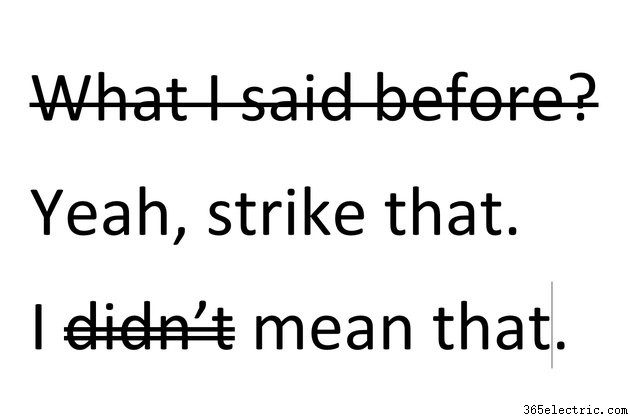
Il testo barrato è uno strumento utile per gli editori e chiunque collabori a un documento. Conosciuto anche come barrato, la riga attraverso il testo dice al lettore che il testo deve essere rimosso. In Microsoft Word 2013 è possibile utilizzare barrato a riga singola o doppia. Il doppio barrato può essere più facilmente visibile dai lettori, ma puoi sceglierne uno qualsiasi. Se vuoi che una barratura sia di un colore diverso rispetto al carattere selezionato o se desideri applicare una singola linea barrata continua a diversi stili e dimensioni dei caratteri, usa la forma della linea di Word per creare la tua barratura.
Passaggio 1
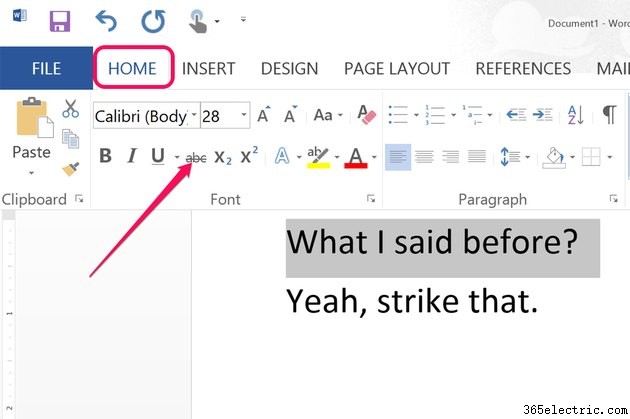
Evidenzia il testo che vuoi barrare. Fare clic sul menu "Home", quindi fare clic sull'icona "Barrato" nella sezione Font della barra multifunzione. Word applica immediatamente l'effetto barrato al testo selezionato.
Passaggio 2
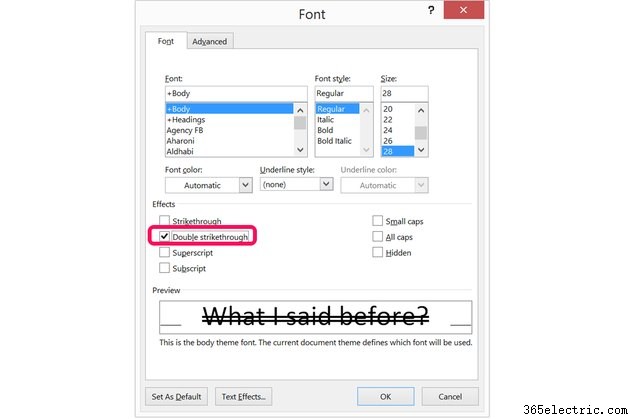
Applica un doppio effetto barrato al testo selezionato utilizzando un'opzione nella finestra Font di Word. Per aprire la finestra Font, fai clic sul menu "Home", quindi fai clic sul piccolo pulsante nell'angolo in basso a destra della sezione Font nella barra multifunzione. Fai clic sulla casella di controllo "Doppio barrato" nella finestra Font e fai clic su "OK".
Passaggio 3
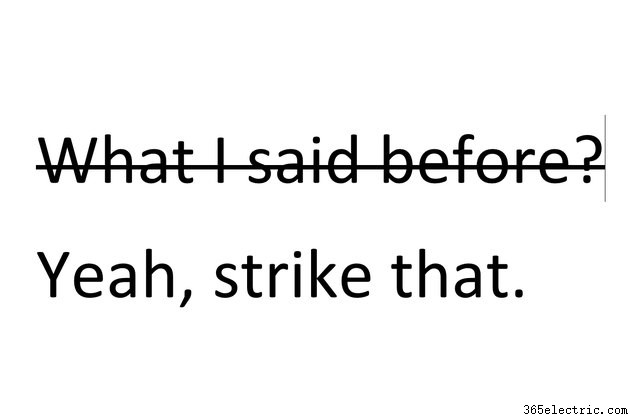
Applica qualsiasi altra modifica al testo, come cambiare lo stile, la dimensione o il colore del carattere. Tieni presente che l'effetto barrato varia in base al carattere e alla dimensione del carattere. Se modifichi la dimensione del carattere di una parola, ad esempio, la barratura non sarà più una linea retta senza giunture.
Creare il tuo barrato personalizzato
Passaggio 1
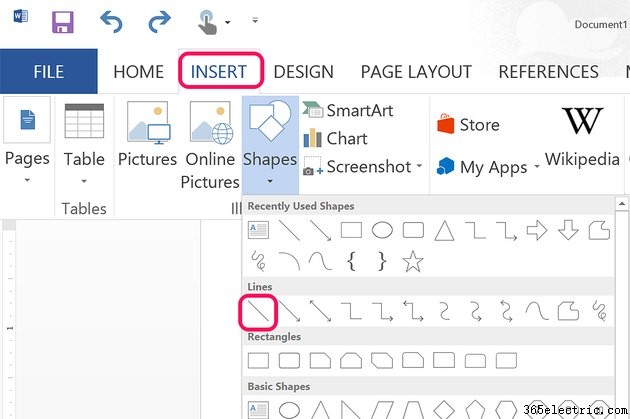
Individua il testo che vuoi cancellare in Word. Fare clic sul menu "Inserisci" e selezionare l'icona "Forme". Nel menu a discesa, fai clic sulla prima riga nella sezione Linee.
Passaggio 2
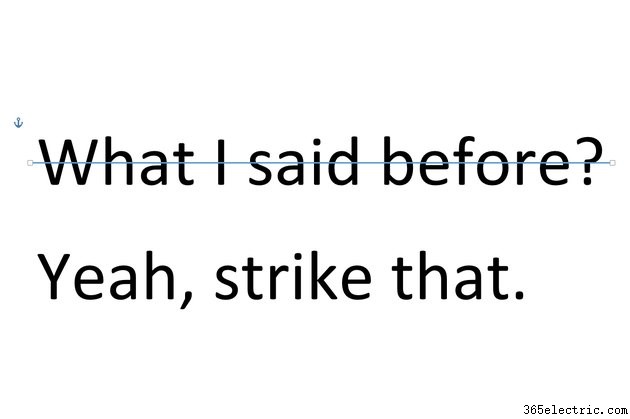
Sposta il cursore nella posizione in cui desideri che inizi la riga, idealmente appena davanti alla prima lettera ea metà dalla parte inferiore della riga di testo. Trascina il mouse sul testo tenendo premuto il tasto "Maiusc". Questo blocca l'angolo della linea in modo che rimanga perfettamente orizzontale.
Passaggio 3
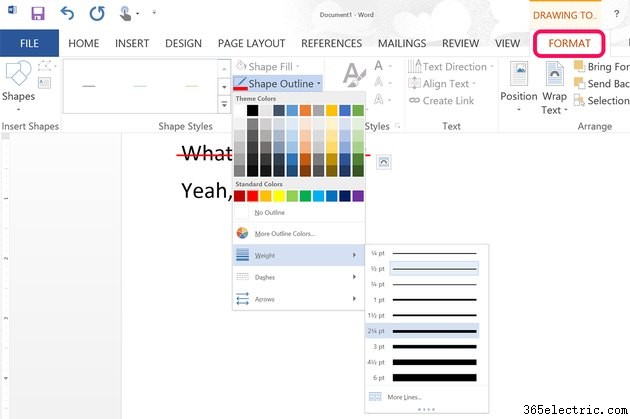
Fare clic sul menu "Formato" degli strumenti di disegno e selezionare l'icona "Contorno forma". Seleziona il colore che desideri per la linea e fai clic sull'opzione "Peso" per impostare lo spessore della linea. Passando il mouse sopra ogni spessore di linea, la linea cambia aspetto sulla pagina, così puoi facilmente dire quale ha l'aspetto migliore senza dover tornare indietro e provare uno spessore diverso.
Passaggio 4
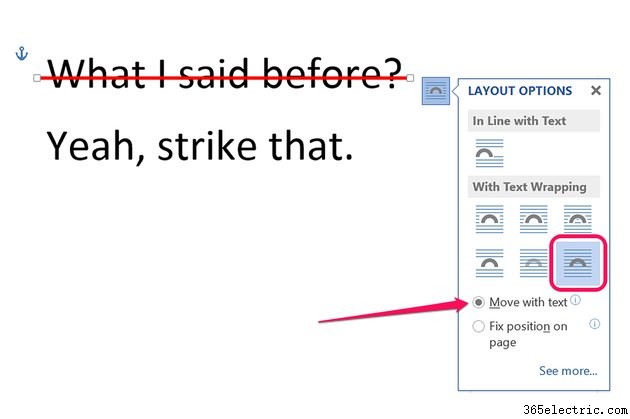
Fai clic sul pulsante "Opzioni di layout" che appare sul lato destro della riga. Seleziona l'icona "Davanti al testo" se non è già selezionata. Fai clic sul pulsante di opzione "Sposta con il testo" in modo che se aggiungi o elimini righe sopra il barrato, la riga si attaccherà al testo. Sfortunatamente, se aggiungi o rimuovi parole nella stessa riga dello barrato, la riga non rimarrà con il testo, quindi dovrai trascinare manualmente la riga nella nuova posizione.
